Last ned OxygenOS Open Beta 22 og 20 for OnePlus 5 / 5T-basert kakeoppdatering
Installer Lager Rom / / August 05, 2021
Endelig er ventetiden over! Nå har OnePlus begynt å rulle den første Android Pie beta-oppdateringen for både OnePlus 5 og 5T etter å ha tatt litt lenger tid enn forventet. Oppdateringen kommer i form av OxygenOS Open Beta 22 og 20 for OnePlus 5 / 5T.Du kan hente nedlastingen via begge OTA, eller du kan normalt blinke firmwaren via ADB-sidelast.
I forrige måned rullet OnePlus Android 9 Pie-oppdateringen for OnePlus 5 og 5T basert på HydrogenOS offentlige beta-brukere i Kina. Nå har selskapet endelig oppgradert den globale varianten av OnePlus 5 og 5T til Android Pie basert på den nyeste OxygenOS 9.0. Den nye oppdatering gir nytt hurtiginnstillinger UI-design, nye navigasjonsbevegelser for OnePlus 5T, støtte for flere parallelle apper, redesignet volum glidebryter, ny DND-modus, avansert batteri med AI-støtte, hakkstøtte, forbedret adaptiv lysstyrke, manuelt temavalg og mer andre funksjoner.
I dette innlegget vil vi veilede deg til installer OxygenOS Open Beta 22 og 20 for OnePlus 5 / 5T manuelt
. Hvis du venter på OTA og den ennå ikke skal vises, kan du laste ned og installere ROM på egen hånd. Nedenfor finner du OTA-lenken og en fullstendig opplæring om hvordan du installerer den.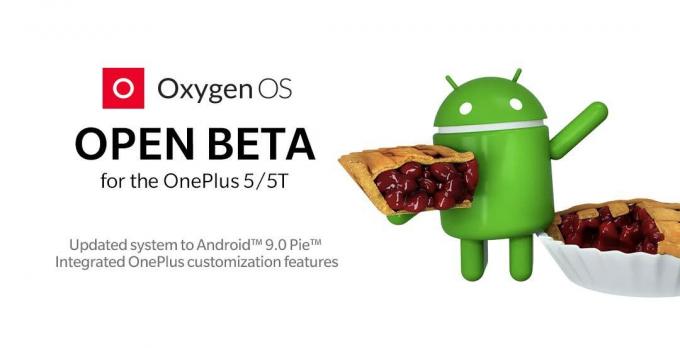
Innholdsfortegnelse
- 1 OxygenOS Open Beta 22 og 20 Changelog:
-
2 Fremgangsmåte for å installere OxygenOS Open Beta 22 og 20 for OnePlus 5 / 5T
- 2.1 Forutsetning:
- 2.2 Instruksjoner for å installere via innstillingsappen:
- 2.3 Instruksjoner for å installere via Sideload Method:
OxygenOS Open Beta 22 og 20 Changelog:
-
System
- Oppdatert system til Android ™ 9.0 Pie ™
- Splitter nytt brukergrensesnitt for Android Pie
- Helt nye navigasjonsbevegelser (dette er bare for 5T)
- Oppdatert Android-sikkerhetsoppdatering til 2018.11
- Optimaliseringer for bakgrunnshåndtering av app-prosesser
-
Ikke forstyrr-modus
- Ny Ikke forstyrr-modus med justerbare innstillinger
-
Kommunikasjon
- UI Forbedringer for beredskap
- Optimalisert brukergrensesnitt for hurtigvalg og ringegrensesnitt
- Nå i stand til å tilordne et bestemt SIM-kort til en bestemt kontakt eller gruppe av kontakter når du bruker dobbelt SIM
-
Parallelle apper
- Lagt til støtte for flere apper (Telegram, Discord, IMO, Uber, OLA) i parallelle apper
-
Vær
- Nå i stand til å bytte dynamisk til din nåværende posisjon
- Vis flere forslag når søkefunksjonen brukes
- Løst et problem som forhindret at appen oppdateres når stedet endres
- Løst et problem som resulterte i at noen brukere ikke kunne finne bestemte steder
Fremgangsmåte for å installere OxygenOS Open Beta 22 og 20 for OnePlus 5 / 5T
Før du installerer den nyeste OxygenOS Open Beta 22 og 20 for OnePlus 5 / 5T basert på Pie, må du følge noen retningslinjer som vi har nevnt nedenfor.
Ansvarsfraskrivelse:Vi er hos GetDroidTips vil ikke være ansvarlig for muring / skade på telefonen din mens / etter installasjon av denne ROM-en.
Forutsetning:
- Støttet enhet: OnePlus 5 / 5T
- Lad telefonen: Før du fortsetter med informasjonen nedenfor, må du lade OnePlus 5 / 5T til minst 50%.
- Bærbar PC eller PC:For å utføre den andre metoden trenger du en PC eller bærbar PC.
- Ta sikkerhetskopi av enheten: Det aller første du må ta hensyn til er å ta sikkerhetskopi av enheten. Hvis du ikke er i stand til å ta sikkerhetskopi av telefondataMen hvis du har satt inn et minnekort i enheten, må du fjerne det i det minste for å lagre det.
Nødvendige nedlastinger:
- nedlasting OnePlus USB-drivere
- Last ned ADB og Fastboot Verktøy
- Last ned OxygenOS Open Beta-filer:
- OxygenOS Open Beta 22 for OnePlus 5: nedlasting
- OxygenOS Open Beta 20 for OnePlus 5T: nedlasting
Instruksjoner for å installere via innstillingsappen:
- Last ned og flytt OxygenOS-zip-pakken til roten til internminnet
- Gå nå inn i Innstillinger -> System -> Systemoppdateringer
- Trykk på Innstillinger og velg lokale oppgraderinger
- Velg den nedlastede pakken OxygenOS Zip File.
Instruksjoner for å installere via Sideload Method:
- Først av alt, aktiver Utviklervalg, For å aktivere utvikleralternativet, gå til din Innstillinger -> Om -> Programvareinformasjon -> Mer -> Trykk nå på Byggnummer 7-8 ganger til du ser en skålmelding “Utvikleralternativ aktivert“.

- Når din utviklervalg er aktiv, gå tilbake til din innstillinger -> Åpne utviklervalg -> Aktiver USB-feilsøking.

- Last ned og Installer ADB og fastboot-driver for Windows eller ADB og Fastboot for Mac.
- Trekk ut OxygenOs. Zip-fil.
- Kopier den ekstraherte OxygenOs-glidelåsen til mappen der adb er installert.
- Start telefonen på nytt i gjenopprettingsmodus. For å gjøre dette, slå av enheten og slå den på mens du holder inne strøm- og volum ned-knappene samtidig.

- Velg “i gjenopprettingInstaller fra USB”Alternativet i gjenopprettingsskjermen, trykk OK for å bekrefte. En skjerm med “Du er i sidelastmodus” vises.
- Koble OnePlus 5 / 5T til PC / Mac ved hjelp av USB-kabelen.
- Nå på din PC, åpne ekstrakten ADB Fastboot-mappen og trykk og hold nede Skift-tasten og høyreklikk på musen for å åpne ledetekstvinduet.

- Skriv inn kommandoen i kommandovinduet.
ADB-enheter
- Hvis du ser et popup-vindu for å tillate USB-feilsøking på telefonen din, klikker du OK.
- Nå blinker OxygenOSZip-filen ved hjelp av kommandoen nedenfor. (filnavn er det nedlastede zip-filnavnet)
For Windows: “Adb sideload For Mac / Linux: “/ Adb sidelast <filnavn>"
Vent litt, telefonen din skal nå oppdatere til den valgte bygningen og starte på nytt automatisk for å ta deg med inn i OxygenOS.
Det er det, gutter. Jeg håper du har installert OxygenOS Open Beta 22 og 20 for OnePlus 5 / 5T. Hvis det er noen tvil angående installasjonen, kan du gi oss beskjed i kommentarfeltet.
Kilde
Jeg er teknisk innholdsforfatter og heltidsblogger. Siden jeg elsker Android og Googles enhet, begynte jeg karrieren min med å skrive for Android OS og deres funksjoner. Dette førte til at jeg startet "GetDroidTips". Jeg har fullført Master of Business Administration ved Mangalore University, Karnataka.

![Enkel metode for å rotere Coolpad N3 Mini ved hjelp av Magisk [Ingen TWRP nødvendig]](/f/0a5047f4a4df3bf9072b40e0761335fb.jpg?width=288&height=384)
![Installer OxygenOS 5.0.6 for OnePlus 3 og 3T [Last ned ROM]](/f/0eef073607a39e1a37d11f5beabe5ce3.jpg?width=288&height=384)
